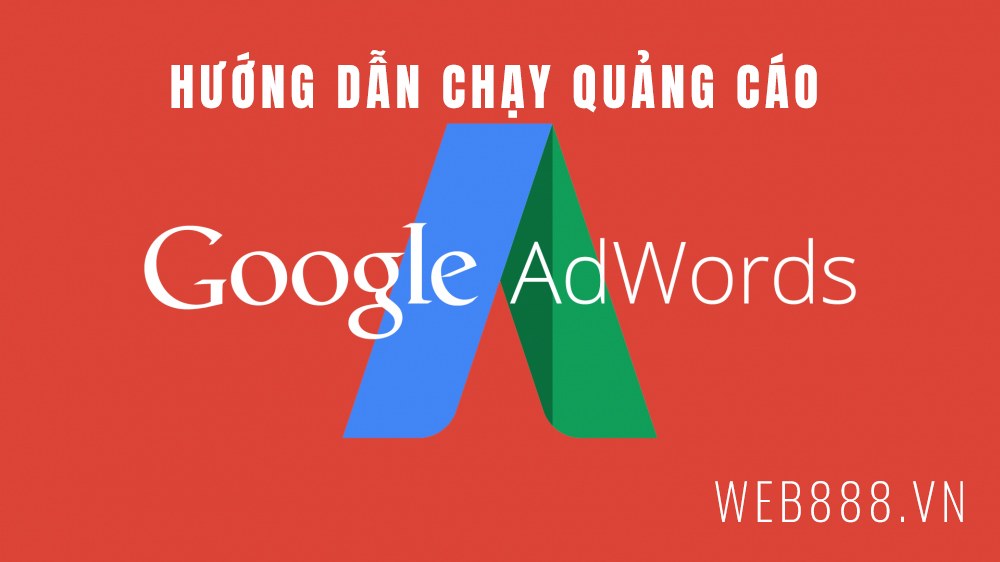
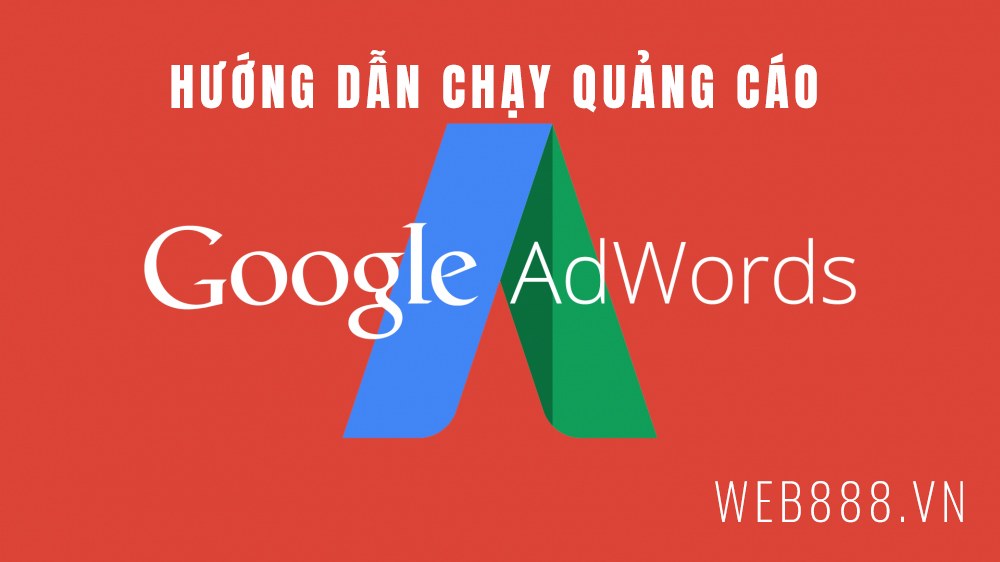
Istruzioni su come eseguire gli annunci Google dalla A alla Z per i neofiti
- 24-07-2022
- Trung Minh
- 0 Comments
La pubblicità di Google Ads , precedentemente nota come pubblicità di Google Adwords , è uno dei canali pubblicitari più efficaci nel mercato vietnamita, accanto a Facebook Ads. E così sarà questo 2021.
Google Ads è il servizio pubblicitario di Google che consente alle aziende o ai privati di pubblicare i propri annunci nella pagina di ricerca di Google. Gli annunci di solito vengono visualizzati nella parte superiore o inferiore della pagina dei risultati di ricerca (risultato del motore di ricerca (SERP).
Ciò significa che quando un cliente digita una parola chiave nella barra di ricerca di Google, verrà visualizzato il tuo annuncio relativo a tale parola chiave. Pertanto, Google Adwords è considerato uno degli strumenti leader quando si tratta di pubblicità online.
In questo articolo, ti mostrerò come pubblicare annunci sulla rete di ricerca di Google Search . Non la Rete Display (Rete Display di Google-GDN) . Il motivo è perché la rete di ricerca è più popolare e pubblicizza il sito Web di Google, mentre la rete di visualizzazione inserisce annunci su altri siti Web (in collaborazione con Google).
Cominciamo con me ora.
Passaggio 1: configurazione iniziale: crea un account, installa .
Per iniziare, è necessario un account Google.
Se hai una casella di posta Gmail, puoi utilizzare quell'account (e passare al passaggio successivo) senza crearne uno nuovo. Il motivo è perché Google può utilizzare lo stesso account su tutti i servizi Google come: Gmail, Google Ads, Youtube, Drive, Foto…
Nel caso in cui non ne possiedi uno o ne hai già uno ma desideri crearne di più, puoi creare un nuovo account qui. In realtà, questi sono i passaggi per creare un nuovo indirizzo Gmail.
Devi inserire le informazioni necessarie:
Cognome: inserisci il tuo cognome
Nome: ottieni il tuo nome (es. Trung), quindi combina sia il secondo nome che il nome, ad esempio: Minh Trung
Scegli il nome utente ( Nome utente ) che desideri, ad esempio mitrunguyen . Se il nome ha già utenti, verrà visualizzato un messaggio di errore rosso e dovrai scegliere un altro nome vuoto (o sceglierne uno ancora disponibile che Google suggerisce di seguito). Puoi utilizzare lettere, numeri e punti nel tuo nome utente.
Scegli una password, devi utilizzare 8 caratteri o più e una combinazione di lettere, numeri e simboli, come: Minhtung123@
Fare clic sul pulsante "Avanti". Se sono presenti informazioni non valide, è necessario correggerle secondo le istruzioni rosse.
NOTA: nel caso in cui tu abbia già Gmail e desideri utilizzare quell'account, non è necessario dichiarare nulla, basta fare clic sulla riga '' Accedi '' nell'angolo in basso.
Successivamente è necessario inserire le informazioni personali: data di nascita, sesso. Il numero di telefono e l'indirizzo email di recupero sono facoltativi (facoltativi), puoi aggiungerli in un secondo momento.
Quindi fai clic sul pulsante "Avanti" per passare alla schermata successiva relativa all'Informativa sulla privacy e ai termini di Google.
Se vuoi scoprirlo, puoi leggere i dettagli per sapere. Altrimenti, scorri verso il basso fino alla fine della pagina e premi rapidamente ''Accetto''. La maggior parte degli utenti non lo legge e va bene, quindi non c'è nulla di cui preoccuparsi.
Quindi hai impostato un account per eseguire annunci Google Ads (e altre applicazioni come Gmail, Youtube …).
Ora accedi a Google Ads qui: https://ads.google.com/
Inserisci il nome utente e la password che hai creato sopra, quindi premi ''Avanti'' per accedere.
Nel momento in cui ho scritto questo tutorial, quando ho effettuato l'accesso al mio account appena creato (o appena mi sono registrato al servizio Google Ads), Google mi ha automaticamente passato al processo di creazione rapida degli annunci , con il seguente messaggio:
Seleziona ''Nuovo account Google Ads'', verrai indirizzato a una nuova finestra di creazione della campagna per scegliere
Che cos'è un obiettivo pubblicitario? Scegli l'opzione che fa per te, molto probabilmente ''Aumenta le vendite…'' poi premi ''Avanti''
NOTA: durante il processo di configurazione, Google salverà i passaggi, se sei in corso ed esci, la prossima volta che accedi, tornerà automaticamente allo stesso passaggio che avevi fatto prima.
Ora seguirai i semplici passaggi per impostare rapidamente una nuova campagna . Ciò significa che alcune informazioni verranno ignorate al momento della configurazione e potranno essere aggiunte e modificate in seguito. Nella parte successiva, ti guiderò attraverso questa seconda opzione.
NOTA: se hai familiarità con Google Ads e desideri eseguire i dettagli da zero, fai clic sul link '' Passa alla modalità esperto '', che andrà in una direzione diversa (non seguendo questo post).
Nei passaggi successivi, fornirai informazioni sull'attività, scegli il pubblico per vedere l'annuncio, il budget e scrivi il tuo primo contenuto pubblicitario.
FASE 2: IL TUO BUSINESS E GLI OGGETTI
In questo passaggio dichiarerai le informazioni sulla tua attività, nonché il pubblico a cui desideri che vedano gli annunci.
- DESCRIZIONE LA TUA AZIENDA
Inserisci le informazioni che descrivono la tua attività: nome dell'azienda e sito web (è sufficiente inserirlo temporaneamente, puoi modificarlo in un secondo momento e quindi premere ''Avanti''.
- SCEGLI GLI OGGETTI GUARDANDO LA TUA PUBBLICITÀ
In questo passaggio selezionerai la posizione del pubblico di destinazione a cui desideri indirizzare il tuo annuncio. In questo modo i tuoi annunci verranno mostrati solo nelle località che hai specificato , non agli utenti di altre regioni.
Ad esempio, quando selezioni ''Vietnam'' e non aggiungi solo il nome di una provincia, verrà visualizzato che l'annuncio verrà visualizzato per l'intero territorio del Vietnam. Gli utenti che si trovano all'estero non vedranno apparire il tuo annuncio.
Nel caso in cui desideri un ambito più ristretto, scegli alcune province o regioni specifiche, come Ha Long City e Uong Bi City, nella provincia di Quang Ninh. In quel momento, solo le persone che si trovano in queste 2 aree, ma in altri luoghi, non vedono annunci.
Si noti che quando si digita il nome della città direttamente sotto lo stesso nome della provincia, come Thai Binh, l'elenco a discesa dei suggerimenti include automaticamente due opzioni:
- Provincia di Thai Binh ( => portata più ampia )
- Città di Thai Binh, nella provincia di Thai Binh ( => la portata è più stretta della provincia)
Simile alle città con lo stesso nome della provincia come: Hai Duong, Thai Binh, Nam Dinh, Ninh Binh, Thanh Hoa, ….
Oltre a selezionare per nome della posizione , puoi selezionare un'area per raggio. In questo modo, ottieni il nome di un luogo, o fornisci le coordinate, insieme a un raggio dal centro del luogo. Quindi l'area di visualizzazione dell'annuncio sarà un'area all'interno del cerchio con il centro e il raggio selezionati.
Fare clic su ''successivo'' al passaggio di impostazione dell'argomento della parola chiave. Inserisci le parole chiave correlate a te che desideri promuovere.
Le parole chiave sono frasi relative al tuo prodotto o servizio, che secondo te i potenziali clienti cercheranno molto. Come :
Mi occupo di accessori per airpod, mi vengono in mente le parole chiave ''case airpods'', ''airpods case''.
Qui puoi digitare audacemente una frase chiave che ti viene in mente o semplicemente digitare il nome del prodotto o servizio che scambi. Una volta impostato, e anche durante la pubblicazione dell'annuncio, puoi comunque tornare indietro per selezionare, regolare e ottimizzare le tue parole chiave.
Passaggio 3: crea un annuncio
- Seleziona un obiettivo della campagna :
Scegli uno dei consigli che ritieni più pertinenti, ad esempio "Vendite" per aumentare le vendite online, in-app, al telefono o in negozio.
- Seleziona il tipo di campagna:
Dovresti scegliere il tipo ''Cerca'' per visualizzare gli annunci nella pagina di ricerca di Google.
- Scegli un metodo di definizione degli obiettivi:
È l'azione che desideri dall'annuncio, scegli quelle appropriate dalle 4 categorie seguenti. Dovresti scegliere il più completo possibile o almeno avere collegamenti e chiamate a siti Web.
- Traffico del sito Web: fornisci più indirizzi del sito Web e genera un'azione di conversione
- Telefonata: fornire il nome del paese e il numero di telefono
- Visita in negozio: è necessario inserire la posizione nel passaggio successivo
- Download delle app: scegli la piattaforma IOS o Android e inserisci il nome dell'app
- Imposta gruppi di annunci
In questo passaggio configuri 1 o più gruppi di annunci nella campagna impostata nel passaggio I
Opzioni di impostazioni più generali:
- Tipo e informazioni sulla destinazione
- Nome campagna: impostare un nome, ad esempio PKAP
- Scegli una rete di ricerca o di visualizzazione
In questo passaggio, scegli se desideri che i tuoi annunci vengano visualizzati sulla rete di Google, sono disponibili 2 opzioni: Rete di ricerca e Rete Display.
Nota: quando si sceglie una lingua, è necessario selezionare sia il vietnamita che l'inglese. Sebbene l'ambito della pubblicità sia solo in Vietnam, è sempre necessario selezionare un campo inglese, alcune versioni del browser di Google hanno impostazioni della lingua di ricerca inglese, quindi i tuoi annunci possono comunque raggiungere le persone giuste.
V. Impostazione del budget
In questa sezione imposterai giornalmente un budget per la tua campagna pubblicitaria.
Imposta un budget di spesa giornaliero, ad esempio imposti una spesa di 50.000 al giorno e ti concentri sui clic. Al momento della configurazione dell'account pubblicitario scegli: imposterò le mie offerte manualmente.
A questo punto, devi scegliere il tipo di parola chiave in base a 1 di 4 moduli di corrispondenza:
- Partita ampia
- Corrispondenza generica modificata
- Corrispondenza a frase
- Corrispondenza esatta.
Per ulteriori informazioni su questi 4 tipi di parole chiave, consulta l'articolo: Tipi di corrispondenza delle parole chiave in Google Ads
Qui selezionerai le parole chiave: questi sono termini di ricerca che possono attivare la visualizzazione del tuo annuncio AdWords accanto ai risultati della ricerca.
- Impostare le informazioni di pagamento:
Devi impostare le informazioni sulle commissioni pubblicitarie per Google, incluse informazioni quali:
- Paese di pagamento
- fuso orario
- Codice promozionale (se presente)
- La tua informazione
- Modalità e modalità di pagamento
Una volta inserito completamente, fai clic per accettare i Termini di Google Ads . Quindi premere '' Invia ''. Ora ho solo bisogno di Google per l'approvazione.
In questo articolo piuttosto lungo, ho descritto in dettaglio come eseguire gli annunci di Google Ads dall'inizio alla fine. L'obiettivo è che le persone che non l'hanno mai fatto possano sempre capire e seguire e possano pubblicare Google Ads da sole.
Buona fortuna !













